图文详解笔记本电脑键盘失灵怎么办
电脑键盘失灵的问题我们经常都会遇到,因为影响工作所以我们只好选择更换键盘。那么当是笔记本电脑键盘失灵该怎么办,小编这就来告诉大家解决笔记本电脑失灵的方法。
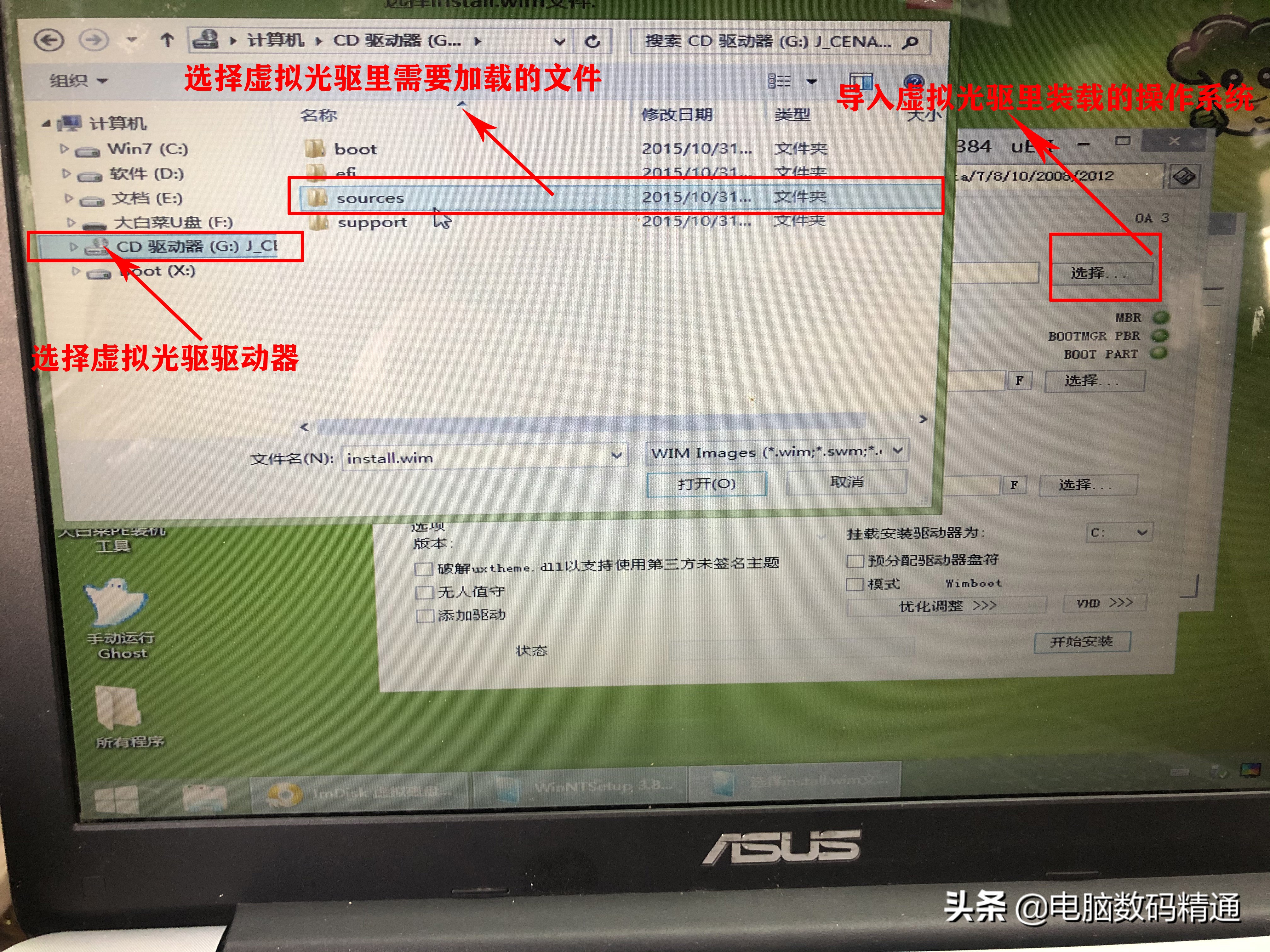
笔记本电脑是一款体积小、重量轻、便于携带的产品,现在基本上每个人都拥有着一台笔记本电脑。不管再好的产品它也是会出现失灵的时候,这个时候就要对进行维修。小编今天跟大家唠唠解决笔记本电脑键盘失灵这个问题的方法。
方法一,
1,右键点击桌面右下角的输入法,然后选择设置选项
笔记本电脑图解1
2,选择不需要的输入法,然后点击:删除,之后点击确定退出
键盘电脑图解2
方法二,
1,点击“开始”-“运行”,键入“regedit”
键盘电脑图解3
2,打开注册表,在弹出的注册表编辑器上找到“HKEY_LOCAL_MACHINE\ SYSTEM\ControlSet001\Control\Keyboard Layouts”仔细检查会发现以“0804”结尾的都是简体中文输入法。
笔记本电脑图解4
3,打开“E00E0804”,可以看到右侧子项里有“Layout File”子项,双击打开该项,将“数值数据”中的“kbdus.dll”改为“kbdjpn.dll”,“确定”即可。
4,以此类推,将所有的以“0804”结尾的子项中“Layout File”全部改为“kbdjpn.dll”,具体就根据自己常用的输入法进行选择了,然后重启电脑。
失灵电脑图解5
以上就是解决笔记本电脑键盘失灵的方法了。
我告诉你msdn版权声明:以上内容作者已申请原创保护,未经允许不得转载,侵权必究!授权事宜、对本内容有异议或投诉,敬请联系网站管理员,我们将尽快回复您,谢谢合作!










